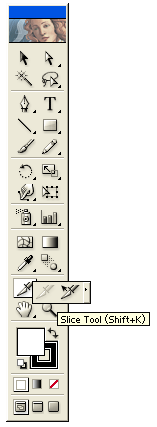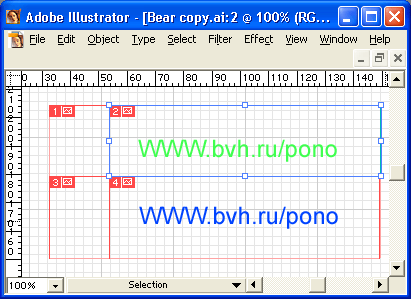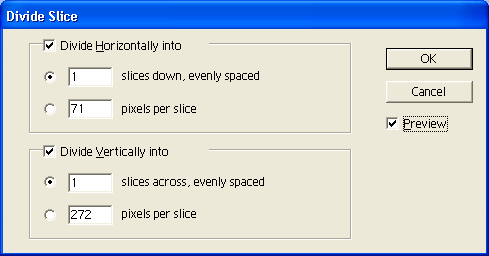Главное меню
Вы здесь
16. Отображение фрагментов
Разбиение на фрагменты
Разбиение изображения на фрагменты можно обеспечить различными способами.
- Фрагменты можно создать вручную. Для этого необходимо с помощью инструмента Slice (Фрагмент) (
 ), расположенного в палитре инструментов (рис. 13.19), обвести требуемую область. По форме этой области в рабочем окне документа создается прямоугольник, а программа автоматически разбивает остальную часть документа, равную периметру всех объектов, на совокупность фрагментов (автофрагментов), которые также автоматически нумеруются (рис. 13.20).
), расположенного в палитре инструментов (рис. 13.19), обвести требуемую область. По форме этой области в рабочем окне документа создается прямоугольник, а программа автоматически разбивает остальную часть документа, равную периметру всех объектов, на совокупность фрагментов (автофрагментов), которые также автоматически нумеруются (рис. 13.20).
Рис. 13.19. Инструмент Slice в палитре инструментов
Рис. 13.20. Разбиение документа на фрагменты с помощью инструмента Slice
О Фрагменты можно создавать на основе выделенных объектов. Для этого необходимо выполнить команду Create from Selection (Создать фрагмент из области) меню Object | Slices (Объект | Фрагменты). В результате по контуру выделенной области будет создан фрагмент, а программа автоматически разобьет остальную часть документа на совокупность фрагментов (автофрагментов), которые также будут автоматически пронумерованы (рис. 13.21). Если граница выделенной области имеет произвольную форму, то фрагмент создается по крайним точкам, чтобы обеспечить прямоугольную форму.
Рис. 13.21. Разбиение документа на фрагменты из выделенных объектов
- Фрагменты можно получить с помощью направляющих. Для этого необходимо выполнить команду Create from Guides (Создать фрагменты из направляющих) меню Object | Slices (Объект | Фрагменты). В результате документ разбивается на фрагменты по направляющим и эти фрагменты автоматически нумеруются (рис. 13.22). Если в документе уже имелись фрагменты, то их границы уничтожаются.
- Изображение можно разбить на фрагменты с помощью команды Divide Slices (Разбить на фрагменты) меню Object | Slices (Объект | Фрагменты), которая выводит на экран диалоговое окно (рис. 13.23). Удобство этой команды заключается в том, что можно получить регулярные фрагменты, исходя из их количества или требуемых размеров.
В группах Divide Horizontally into (Разбить горизонтально) и Divide Vertically into (Разбить вертикально) представлены два переключателя с полями для ввода данных: поля slices down , evenly spaced (равномерное количество фрагментов вертикально) и slices across, evenly spaced (равномерное количество фрагментов горизонтально) позволяют определить число фрагментов. Размеры равных фрагментов программа вычисляет автоматически. Поля pixels per slice (пикселов на каждый фрагмент) служат для определения размера, количество получаемых фрагментов в этом случае вычисляется автоматически.
Рис. 13.22. Разбиение документа на фрагменты из существующих направляющих
Рис. 13.23. Диалоговое окно Divide Slice
Пользовательские фрагменты можно перемещать, копировать, объединять, разделять, удалять, выравнивать и распределять, а автофрагменты только "подстраиваются" под эти трансформации.